Windows7电脑无法“睡眠唤醒”该怎么办 如何处理Windows7电脑无法“睡眠唤醒”的问题
时间:2017-07-04 来源:互联网 浏览量:
今天给大家带来Windows7电脑无法“睡眠唤醒”该怎么办,如何处理Windows7电脑无法“睡眠唤醒”的问题,让您轻松解决问题。
有时候我们暂时不使用电脑却不愿意关机,就会将电脑设置为低能耗的睡眠状态。在需要使用电脑的时候能够很快的唤醒电脑。但是有时候却是会出现不能“睡眠唤醒”的故障。寻修网在这里教你如何解决这个问题。
更新驱动程序确保硬件驱动升级到最新版本。我们可以用 Windows Update。开始 -> 在搜索程序和文件框里打上 Windows Update -> 回车。

按检查更新开始检查。如果有新的硬件驱动,它会提醒您安装。
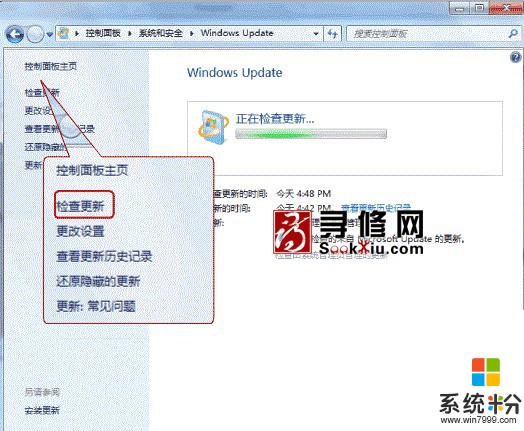
寻修网注:您也可以到电脑硬件厂商的网站上直接下载驱动,然后一一手动装好。
检查硬件是否支持开始 -> 在搜索程序和文件框里打上 cmd -> 回车。

弹出一个打命令的窗口。在里面输入 powercfg -a 按回车。
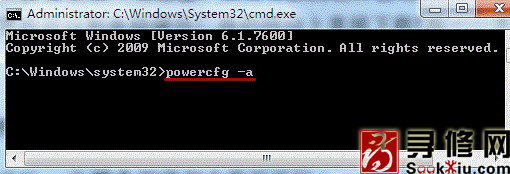
运行的结果我们看一下:

我们解读一下上面这个结果。这里显示 Standby (S3) 说明您的机器支持睡眠功能。
如果您的硬件不支持睡眠功能,那可能需要联系电脑厂商升级 BIOS。顺便说一句,新买的大多数电脑硬件基本都能满足电脑睡眠的要求。
检查哪些设备能够唤醒电脑如果刚才那个命令窗口关掉了,再打开它。开始 -> 在搜索程序和文件框里打上 cmd -> 回车。
然后打上 PowerCfg -DEVICEQUERY wake_armed 按回车。
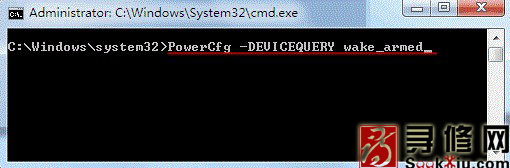
运行的结果我们看一下:
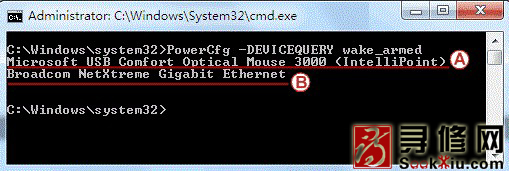
我们解读一下上面这个结果。当前情况下能够唤醒机器的有两个,我们用 A 和 B 标出。A 是个鼠标设备,说明鼠标可以唤醒机器。B 是个网卡,说明机器也可以从网络唤醒(寻修网注:这个一般只有在公司环境中会用到)。
如果鼠标设备没有列出来,说明不能用鼠标唤醒机器。我们需要把唤醒功能打开(继续看下面的内容)。
打开设备的唤醒功能开始 -> 在搜索程序和文件框里打上“设备管理器”-> 回车。
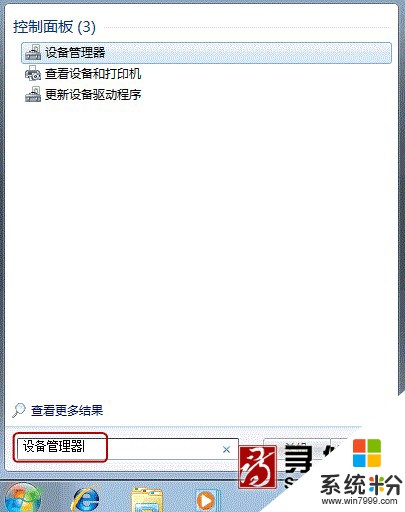
设备管理器打开后,会列出一串设备。找到有一项对应您用的鼠标,右键点开看属性。

点开电源管理选项卡,勾上允许此设备唤醒计算机,然后按确定退出即可。
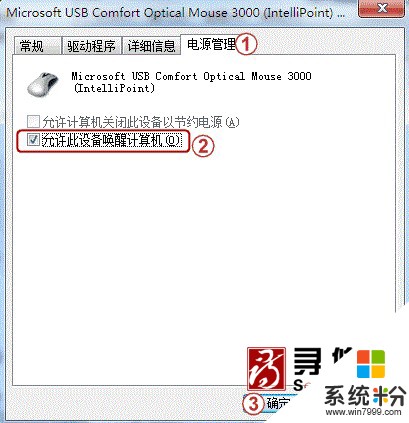
寻修网相关阅读:
详解Windows睡眠、休眠、混合睡眠、离开等几种节能模式
让苹果imac笔记本(Mac OSX)开启深度睡眠状态
Windows 7大硬盘睡眠、休眠补丁发布
Windows 7和Vista无法休眠故障的原因与解决方法
笔记本电脑使用技巧:笔记本电脑无法睡眠故障的解决方法
以上就是Windows7电脑无法“睡眠唤醒”该怎么办,如何处理Windows7电脑无法“睡眠唤醒”的问题教程,希望本文中能帮您解决问题。
相关教程
- ·计算机睡眠怎样唤醒 电脑睡眠模式如何唤醒
- ·怎麽解决电脑睡眠无法唤醒并死机的问题,电脑睡眠无法唤醒并死机的解决方法
- ·电脑睡眠后怎么开启 电脑睡眠模式如何唤醒
- ·解决电脑睡眠唤醒后一直是黑屏状态的方法? 电脑睡眠唤醒后一直是黑屏状态如何处理?
- ·如何让电脑从睡眠模式自动唤醒并执行某个程序? 让电脑从睡眠模式自动唤醒并执行某个程序的方法?
- ·笔记本电脑睡眠状态怎样开启? 电脑睡眠模式唤醒方法
- ·戴尔笔记本怎么设置启动项 Dell电脑如何在Bios中设置启动项
- ·xls日期格式修改 Excel表格中日期格式修改教程
- ·苹果13电源键怎么设置关机 苹果13电源键关机步骤
- ·word表格内自动换行 Word文档表格单元格自动换行设置方法
电脑软件热门教程
- 1 怎样通过无线让音箱播放手机中的音乐 通过无线让音箱播放手机中的音乐的方法
- 2 Windows无法验证发行者该如何解决 Windows无法验证发行者该怎么解决
- 3 Windows7无法开机显示0x000007B怎么办 w7开机蓝屏的原因
- 4微软Surface Pro 3美国学生特惠
- 5电脑前置面板连线错误
- 6语音对方听不到自己的声音怎么办 视频通话对方听不到自己说话怎么解决
- 7Call of Duty:Ghosts 显卡检测问题如何解决 Call of Duty:Ghosts 显卡检测问题解决方法
- 8家里网线端口面板(网线插座)怎样安装? 家里网线端口面板(网线插座)安装的方法有哪些?
- 9耳机如何来辨别真伪 用什么方法可以来识别耳机的真伪
- 10iPad Split View如何分屏 iPad Air分屏的方法?
